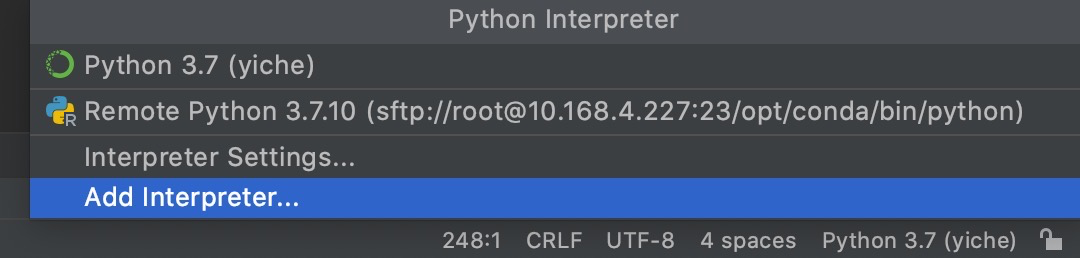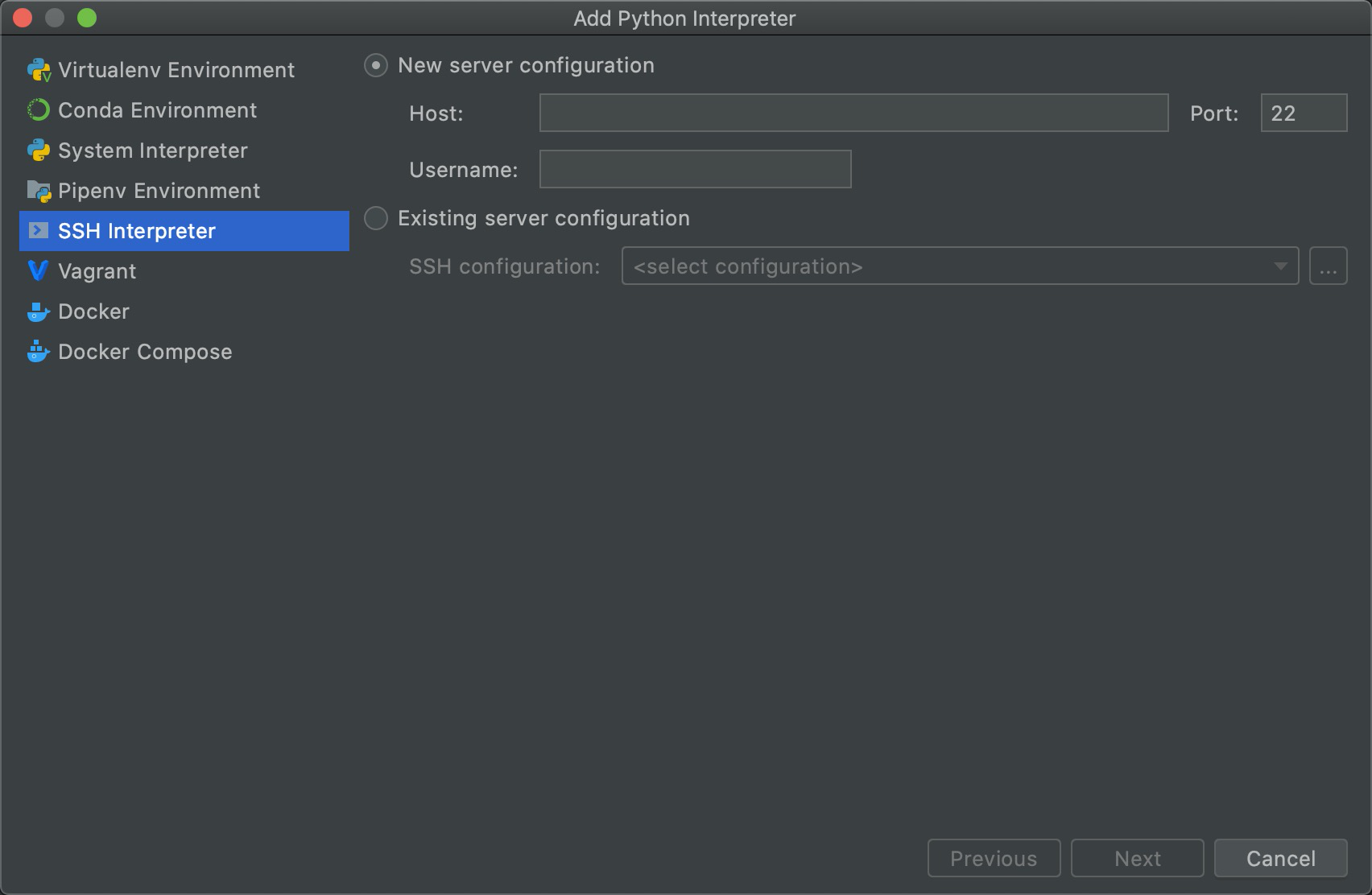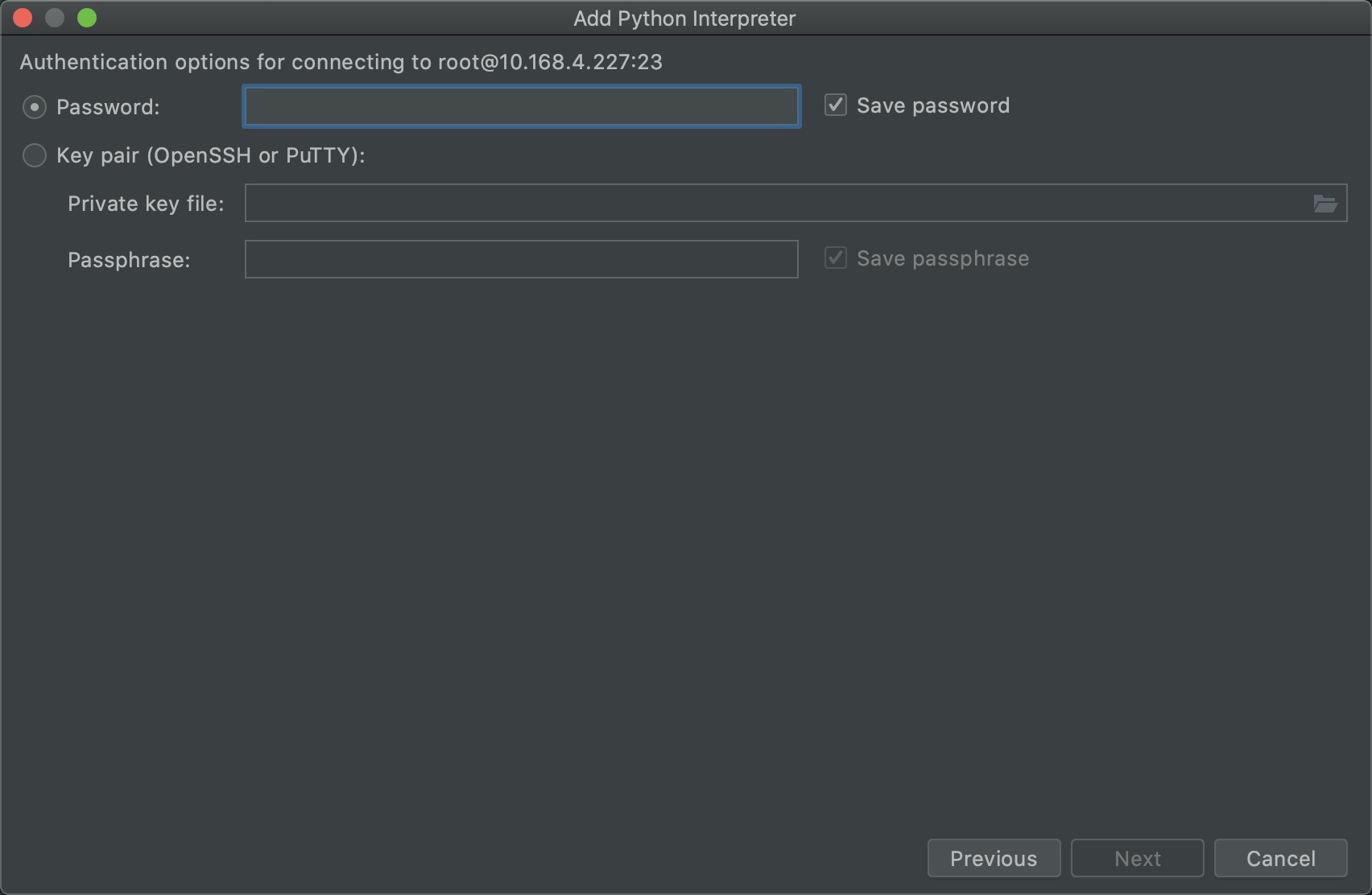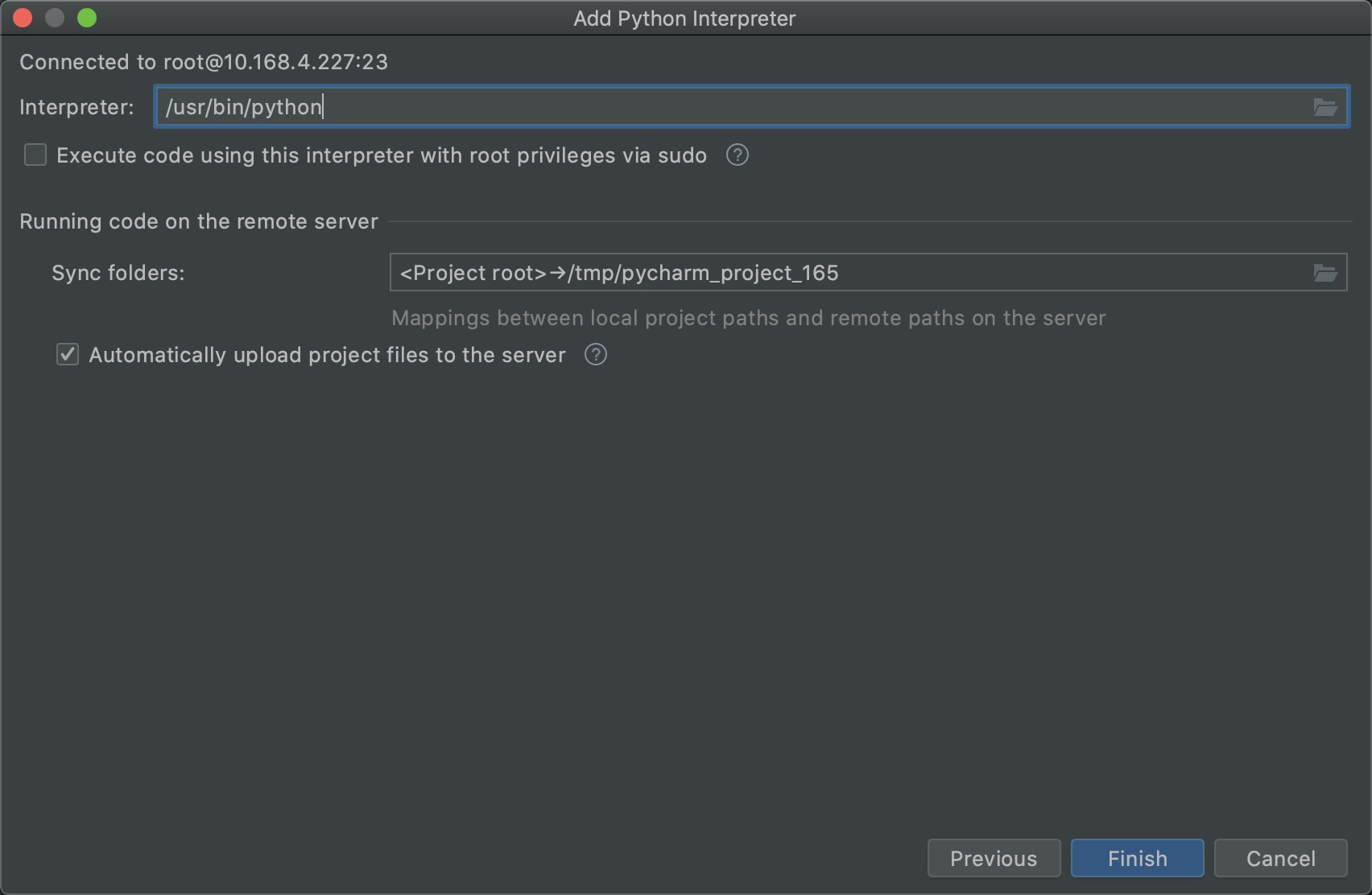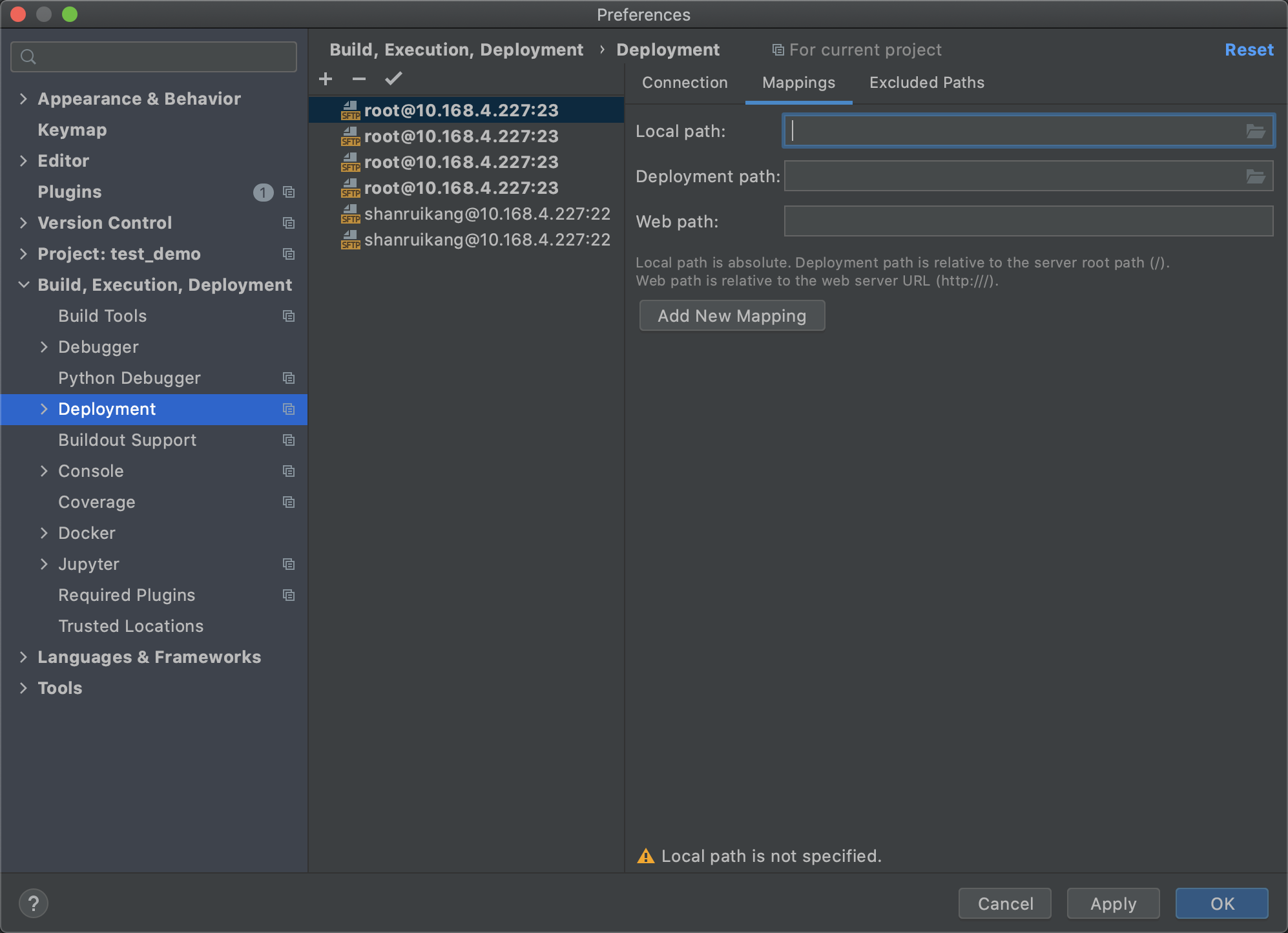Pycharm连接服务器中的docker容器的环境
注意:pycharm需要专业版才行。
1.创建docker容器,命令如(这里的\是为了方便展示而换行说明,执行命令时可以删除,并用空格衔接不同参数):
docker run -d -it --name dockername --gpus all \
-v /data/source:/source \
-p 8789:22 \
nlp/bert4keras:v1 /bin/bash
参数解析:
-d:表示后台方式运行,
-it:使用交互方式运行,进入容器查看内容(后面的**/bin/bash**即交互方式)
–name dockername:指定docker容器的名字为dockername
–gpus all:指定可以调用的gpu数量
-v /data/source:/source:将服务器中的/data/source文件夹映射为容器的/source(通常会在容器的主路径下新建/source,/source里的文件与/data/source一致)
-p 8789:22:将8789端口映射为22端口,8789是自己设定的。
nlp/bert4keras:v1:是指定镜像nlp/bert4keras的v1版本
2.进入容器
docker exec -it dockername /bin/bash
3.分别执行命令,更新容器的apt源,安装ssh和vim(如果执行出错,大概率是网络问题,先执行第4步,然后再执行第三部)
apt-get update && apt-get upgrade
apt-get install openssh-server
apt-get install vim
4.更换镜像源文件/etc/apt/sources.list(这里的文件路径是在容器主路径下执行命令时的绝对路径,镜像使用的是阿里云),更换内容为(可以先把源文件备份然后再更换,方便回档)
deb http://mirrors.aliyun.com/ubuntu/ bionic main restricted universe multiverse
deb-src http://mirrors.aliyun.com/ubuntu/ bionic main restricted universe multiverse
deb http://mirrors.aliyun.com/ubuntu/ bionic-security main restricted universe multiverse
deb-src http://mirrors.aliyun.com/ubuntu/ bionic-security main restricted universe multiverse
deb http://mirrors.aliyun.com/ubuntu/ bionic-updates main restricted universe multiverse
deb-src http://mirrors.aliyun.com/ubuntu/ bionic-updates main restricted universe multiverse
deb http://mirrors.aliyun.com/ubuntu/ bionic-backports main restricted universe multiverse
deb-src http://mirrors.aliyun.com/ubuntu/ bionic-backports main restricted universe multiverse
deb http://mirrors.aliyun.com/ubuntu/ bionic-proposed main restricted universe multiverse
deb-src http://mirrors.aliyun.com/ubuntu/ bionic-proposed main restricted universe multiverse
5.使用vim打开并修改配置文件/etc/ssh/sshd_config,将源文件中的PermitRootLogin、PasswordAuthentication和Subsystem注释掉,并替换为下列内容
PermitRootLogin yes
PasswordAuthentication yes
Subsystem sftp internal-sftp
6.创建docker中root用户的密码
passwd root
7.ssh服务重启,分别执行下列两个命令
/etc/init.d/ssh reload
/etc/init.d/ssh restart
8.打开pycharm,可以创建一个新的项目,然后在新的窗口打开,然后点击右下角的当前的python interpreter,点击add interpreter
9.选择ssh interpreter,host处填写服务器的ip,name处填写root,port处填8789(即自己设定的端口),然后点击next
10.输入刚才设置的密码,点击next
11.选择容器里的python环境,点击finish
12.一般情况下,接下来会弹出设置文件映射的提示,如果没有,可以依次选择pycharm的preferences–>build,execution,deployment–>deployment–>mappings,从而设置,其中local path是本地文件的路径,deployment path是容器里的文件,设置好即建立起文件映射,至此,pycharm即连接上了服务器中docker的容器。
今天的文章Pycharm连接服务器中的docker容器的环境分享到此就结束了,感谢您的阅读。
版权声明:本文内容由互联网用户自发贡献,该文观点仅代表作者本人。本站仅提供信息存储空间服务,不拥有所有权,不承担相关法律责任。如发现本站有涉嫌侵权/违法违规的内容, 请发送邮件至 举报,一经查实,本站将立刻删除。
如需转载请保留出处:https://bianchenghao.cn/8785.html